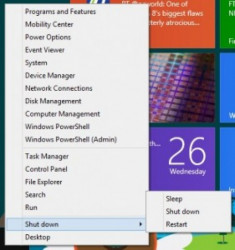Dưới đây là những tính năng ẩn tuyệt nhất mà ít người để ý (hay biết đến) của Windows 8.1 Developer Preview.
Tắt máy bằng nút Start
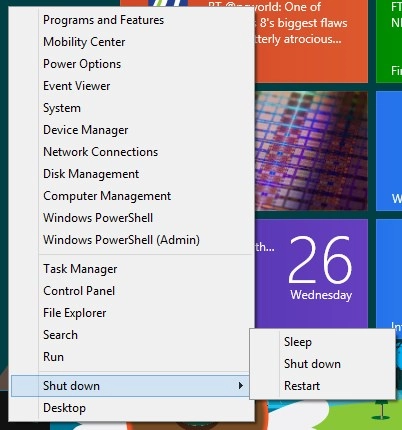
Nút Start ở góc màn hình đã quay trở lại Windows nhưng Start menu đầy đủ như trước thì không. Dù vậy bạn vẫn có thể tắt máy nhanh từ nút Start.
Bình thường bấm chuột trái vào nút Start sẽ đưa bạn đến màn hình Start đầy màu sắc với các ô vuông Live Tile. Hãy bấm chuột phải vào nút Start và đây, tùy chọn Shut down đã ở ngay phía dưới danh sách hiện ra.
Menu này không mới với người dùng Windows 8 nhưng tùy chọn Shut down thì mới vừa được thêm vào. Bạn cũng có thể truy cập nhanh vào menu này bằng tổ hợp phím Windows (lá cờ) X.
Khởi động thẳng vào desktop
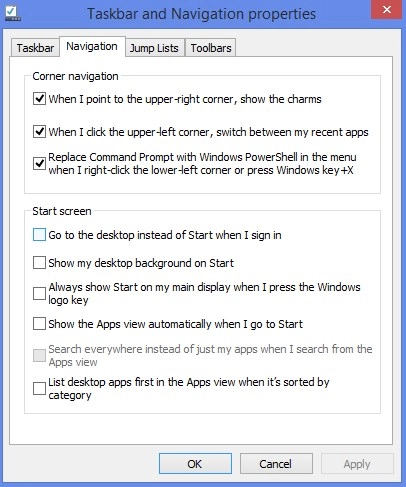
Taskbar and Navigation properties là cửa sổ cũ được làm mới lại trong Windows 8.1. Bạn đã nghe tin Microsoft quyết định cho phép Windows 8.1 khởi động thẳng vào màn hình desktop mà không qua màn hình Start? Đúng là vậy, nhưng có vẻ họ thực sự không thích như vậy bởi cách bố trí tùy chọn này.
Click chuột phải vào taskbar > Properties > Navigation. Nhìn vào khoảng giữa cửa sổ Taskbar and Navigation properties bạn sẽ thấy tùy chọn cho phép vào desktop thay vì màn hình Start. Một tùy chọn hay khác ở ngay bên dưới, hiển thị hình nền desktop trên màn hình Start. Hoan hô Microsoft!
Chạy Internet Explorer 11 Metro trong chế độ cửa sổ
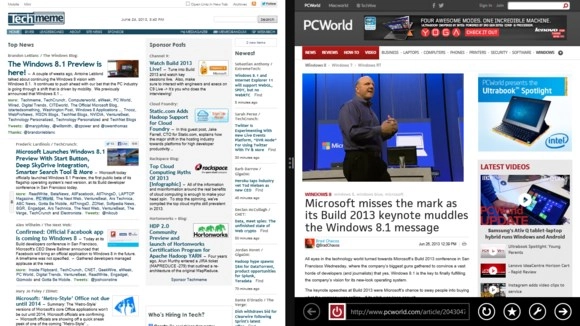
Không hẳn là cửa sổ, thật ra là cho phép IE 11 chạy theo chế độ chia đôi màn hình (nửa màn hình chạy IE 11 Metro và nửa kia có thể làm việc khác). Với tùy chọn này, bạn có thể mở cùng lúc 2 phiên bản IE 11 (Metro và desktop).
Trên IE 11 Metro, bấm và giữ 1 tab, menu sẽ hiện ra, chọn Open tab in new windows. Cách khác là nhấn vào 1 đường link cũng sẽ hiện lên menu có tùy chọn Open tab in new windows. Windows 8.1 sẽ tự động chia đôi màn hình tỉ lệ 50/50 với IE 11 ở một bên.
SkyDrive
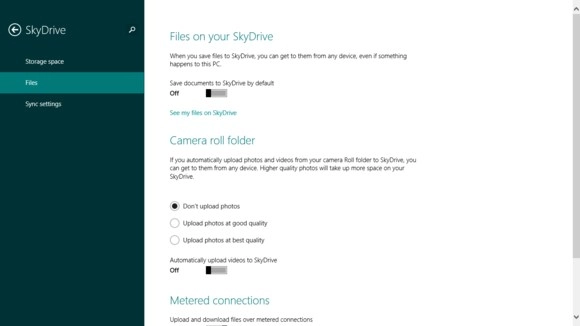
Microsoft tích hợp dich vụ lưu trữ đám mây SkyDrive vào rất sâu trong hệ điều hành Windows 8.1 đúng như một số thông tin dự đoán trước đó. Rất nhiều tùy chọn từ cơ bản đến nâng cao sẽ đưa các dữ liệu của bạn đến đủ loại thiết bị thông qua SkyDrive.
Vào Settings > Change PC Settings > SkyDrive và chọn Files trong menu bên trái. Bạn sẽ thấy một danh sách dài tùy chọn, phía trên là lưu tài liệu, ảnh chụp từ thư mục ảnh chụp lên SkyDrive. Kéo xuống dưới là các tùy chọn đồng bộ thông minh, tự động mà Microsoft cam kết sẽ khiến bất kì máy tính Windows 8 nào cũng cung cấp trải nghiệm SkyDrive như nhau.
Im lặng
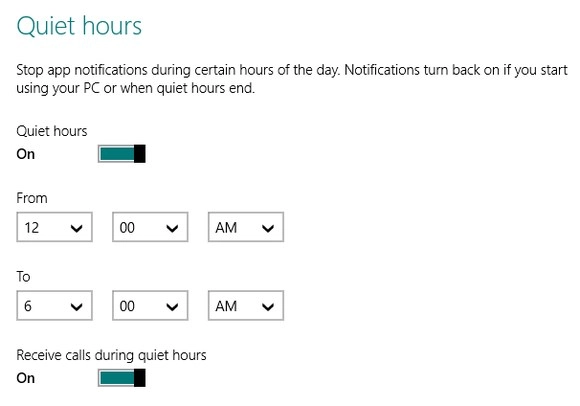
Windows 8 cuối cùng cũng đuổi theo iOS và Android về tính năng chọn thời điểm im lặng, không hiển thị bất kì thông báo nào.
Để kích hoạt tính năng này, mở Change PC Settings > Search & apps > Notifications. Lướt xuống dưới đến khi bạn thấy Quiet Hours. Mặc định Windows 8.1 đặt khoảng thời gian này là từ nửa đêm đến 6 giờ sáng và bạn có thể thay đổi.
Quản lí ứng dụng từ Store
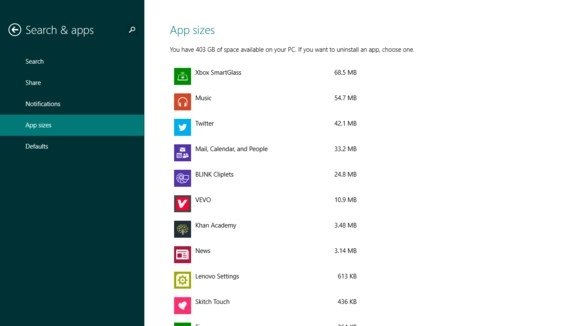
Mặc định, bạn không thể biết được các ứng dụng được cài đặt từ Store “tròn méo” ra sao như cách bạn vẫn hay duyệt tập tin bằng File Explorer. Windows 8.1 đã thay đổi điều này.
Vẫn là Search & apps > App sizes. Danh sách hiện ra chính là những ứng dụng “hiện đại” đã được cài đặt thông qua Stores. Chạm vào một ứng dụng và bạn có thể nhanh chóng gỡ bỏ chúng.
Miracast
Kết nối thiết bị không dây, tiên phong trên Android và iOS, nay có mặt trên Windows 8.1. Bản nâng cấp Windows mới từ Microsoft hỗ trợ hoàn hảo việc kết nối với các thiết bị thông qua tiêu chuẩn Miracast. Miracast cho phép bắn nhanh nội dung cần trình chiếu từ thiết bị Windows 8 qua các màn hình, TV có hỗ trợ.
Mở Charm Bar > Devices > Project > Add a display. Nếu xung quanh có bất kì màn hình hỗ trợ Miracast nào, Windows 8 sẽ tìm thấy và tự động kết nối.
In ấn dễ dàng

Microsoft thậm chí đã tích hợp thêm các trình điều khiển máy in 3D nên bạn sẽ có thể in các sản phẩm 3D cũng dễ dàng như in 2D. Chưa dừng lại ở đó, Windows 8.1 hỗ trợ cả các máy in kết nối thông qua NFC và cả Wi-Fi Direct.
Trên lí thuyết, nến bạn có một máy in hỗ trợ NFC (vẫn tương đối hiếm) hoặc Wi-Fi Direct (phổ biến hơn nhiều) thì bạn hoàn toàn có thể ghép nối và in nhanh chóng với thiết bị Windows 8.1.
Trên đây mới chỉ là một số tính năng ẩn thú vị và hữu ích của Windows 8.1. Viên ngọc thô của Microsoft vẫn còn đang ở giai đoạn mài giũa.
Có thể bạn quan tâm: